Windows operētājsistēmai ir vietējais tekstapstrādes rīks, ko sauc par Notepad. Teksta apstrādes rīks ir lieliski piemērots teksta failu apstrādei. Nesen Notepad operētājsistēmai Windows 11 saņēma milzīgu jauninājumu; tam ir jauns izskats, interfeiss ar cilnēm un daudz kas cits.
Viens no visnoderīgākajiem Windows 11 Notepad papildinājumiem ir automātiski saglabāt progresu rakstīšanas laikā. Tas nozīmē, ka pat tad, ja nejauši aizverat lietotni Notepad, jūsu teksts joprojām būs pieejams rediģēšanai nākamreiz, kad atverat lietotni.
Funkcija ir ļoti noderīga & ievērojami samazina datu zudumu, bet var kairināt daudzus lietotājus. Interfeiss ar cilnēm un piezīmju saglabāšanas iespēja faktiski padara visu interfeisu par haosu. Reizēm varat arī neļaut Notepad atvērt pēdējo failu/piezīmi.
Mēs saņēmām vairākus ziņojumus no mūsu lasītājiem ar jautājumu, kā neļaut Notepad atvērt pēdējo failu operētājsistēmā Windows 11. Ja lasāt šo rokasgrāmatu, iespējams, meklējat to pašu. Ir iespējams neļaut Notepad atvērt pēdējo failu, un nav jāmaina vietējās grupas politika vai reģistra redaktors.
Kā apturēt Notepad no iepriekšējo failu atvēršanas operētājsistēmā Windows 11
Iespēja apturēt Notepad no iepriekšējo failu atvēršanas operētājsistēmā Windows 11 ir paslēpta dziļi zem piezīmjdatora iestatījumiem; tāpēc nav nepieciešams trešās puses rīks. Tālāk mēs esam kopīgojuši darbības, lai apturētu Notepad no iepriekšējo failu atvēršanas startēšanas laikā. Sāksim.
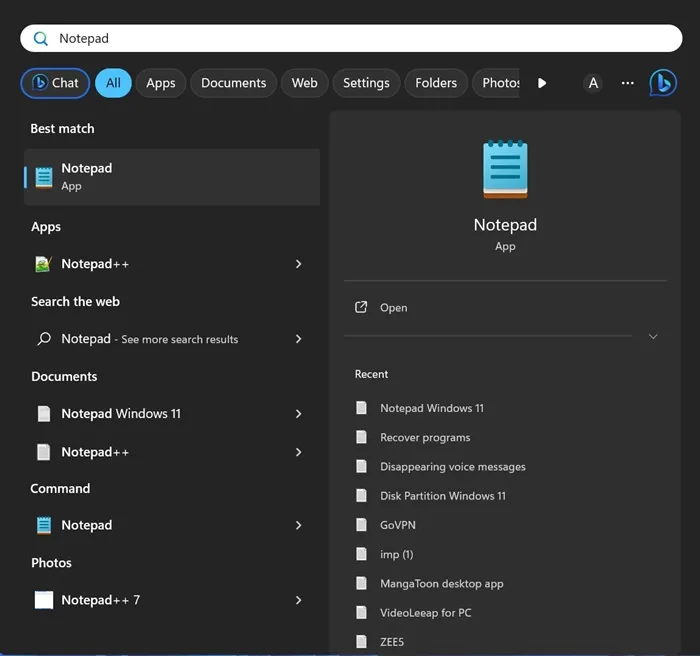
2. Kad tiek atvērta lietotne Notepad, Notepad rīkjoslā noklikšķiniet uz Iestatījumu zobrata ikonas.
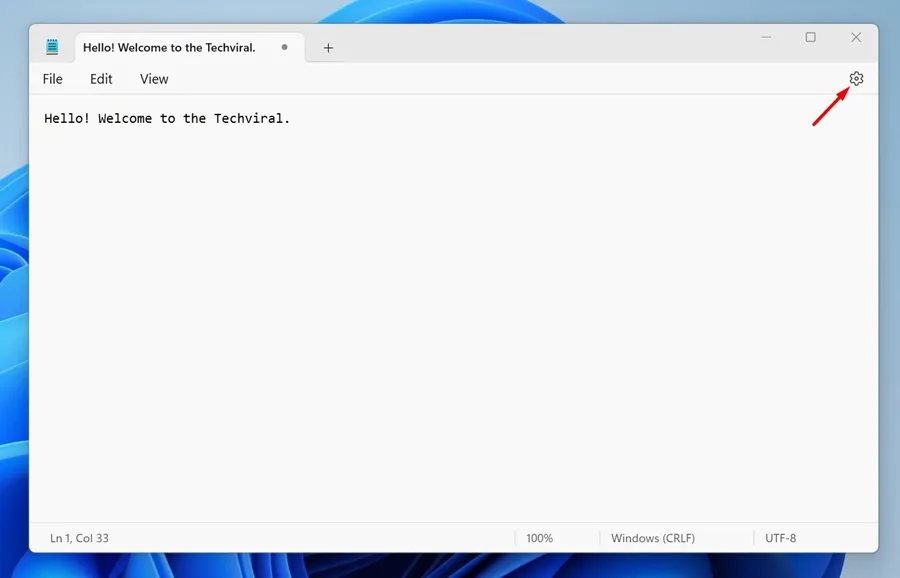
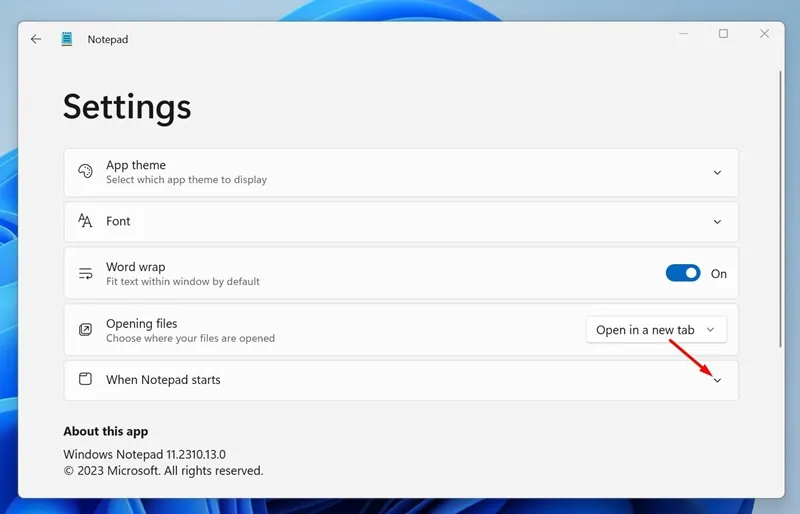
4. Tagad jūs atradīsit divas iespējas — Atvērt saturu no iepriekšējām sesijām vai atvērt jaunu logu .
5. Ja nevēlaties, lai Notepad atvērtu jūsu iepriekšējos failus, atlasiet opciju Atvērt jaunu logu.
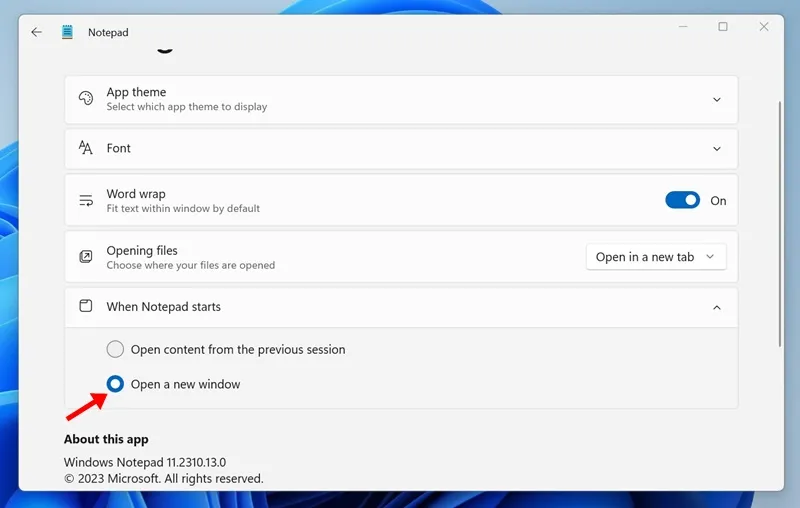
Tieši tā! Tagad vienkārši aizveriet programmu Notepad un atveriet to vēlreiz. Nākamajā reizē, kad tiks atvērts Notepad, tas sāksies ar tukšu failu “Bez nosaukuma”. Jūs neredzēsit Notepad, kas atjauno jūsu iepriekšējos failus.
Kā piespiest Notepad atvērt iepriekšējās sesijas saturu?
Ja pārdomājat un plānojat skatīt saturu no iepriekšējām sesijām Notepad, jums ir jāpiespiež Notepad atvērt iepriekšējo sesiju saturu. Soļi ir gandrīz vienādi; 4. darbībā ir jāizvēlas pirmā opcija.
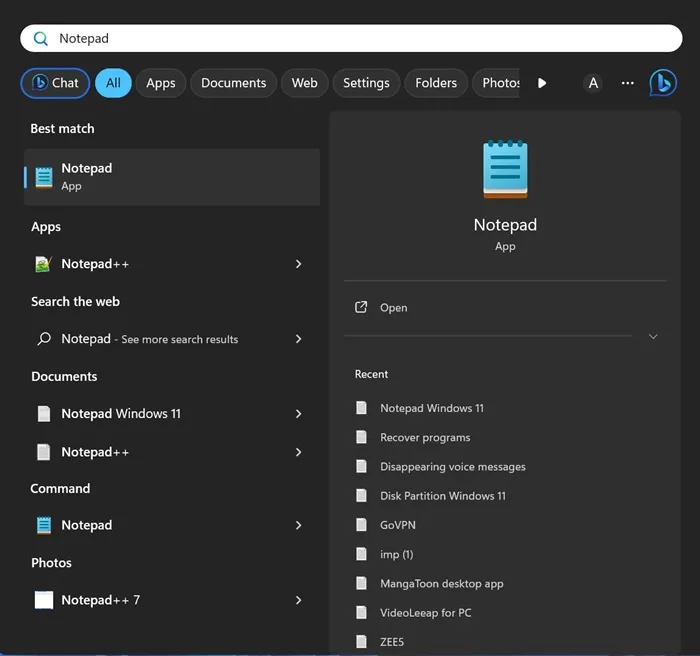
2. Kad tiek atvērts Notepad, rīkjoslā noklikšķiniet uz Iestatījumu zobrata ikonas.
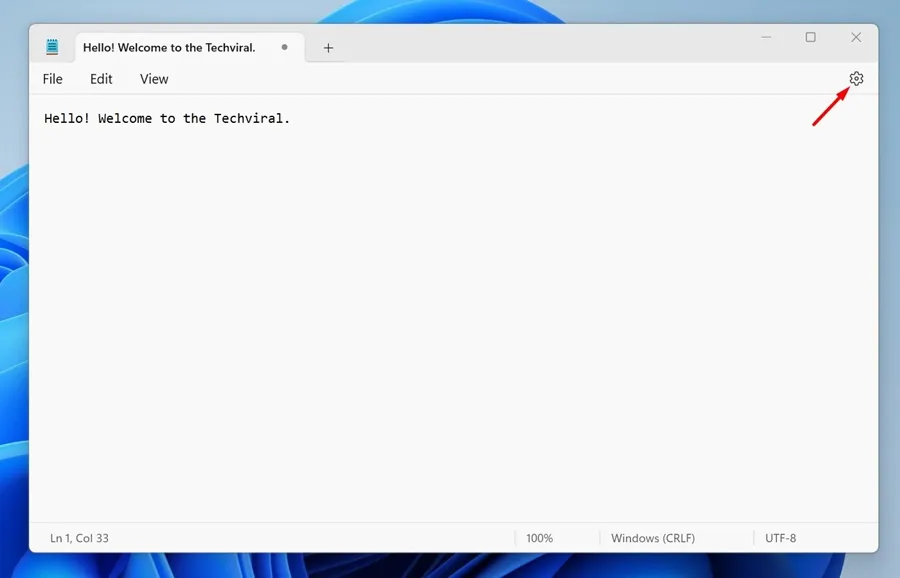
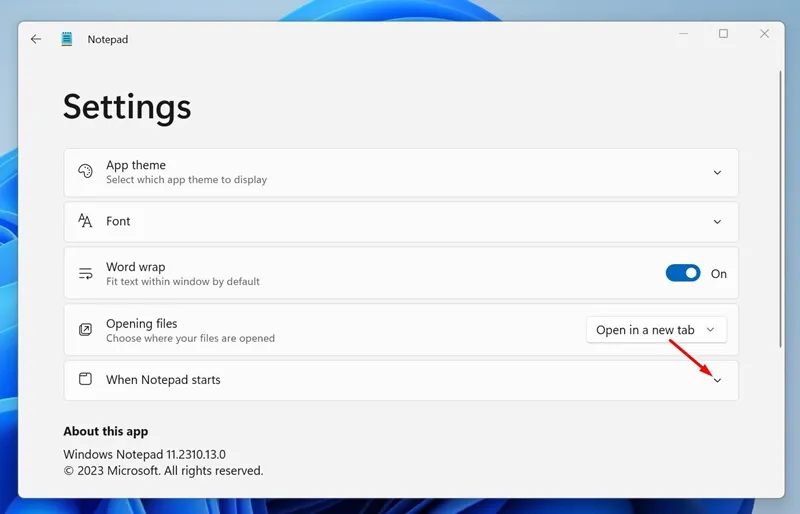
4. Tagad atlasiet Atvērt saturu no iepriekšējās sesijas.
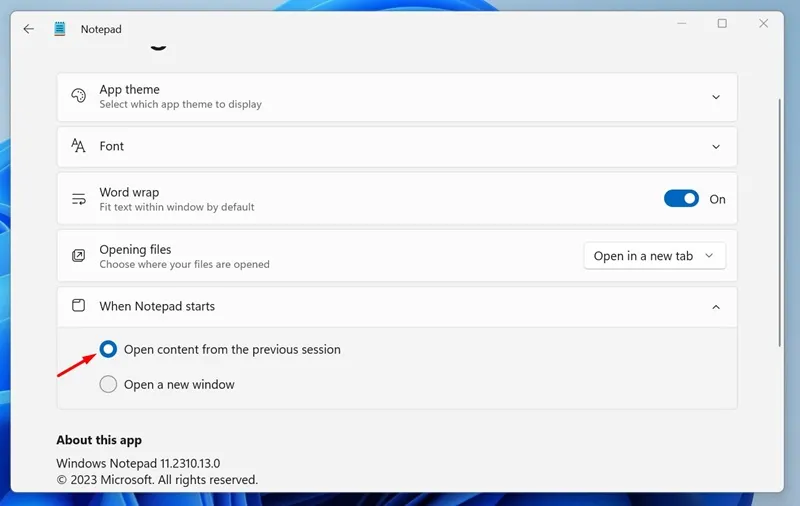
Tieši tā! Tādā veidā jūs varat piespiest Notepad ielādēt saturu no iepriekšējās sesijas.
Tātad, šī rokasgrāmata ir par to, kā nepieļaut Notepad atvēršanu no iepriekšējām sesijām operētājsistēmā Windows 11. Lai gan šī ir noderīga funkcija, ja uzskatāt, ka tā ir kairinoša, varat veikt šīs darbības, lai to atspējotu. Paziņojiet mums, ja jums nepieciešama papildu palīdzība par šo tēmu.
Atbildēt